Establecer un plan de suscripción
Puede establecer planes de suscripción a través de Cuenta del editor o con la llamada API Crear plan.
Para establecer un plan a través de la Cuenta del editor:
- Vaya a Items catalog > Subscriptions.
- En la pestaña Subscription plan, haga clic en Create subscription plan.

- Elija y configure el tipo de plan:
- Regular plan con pagos periódicos .
- Lifetime plan con un pago único y un periodo de validez ilimitado.
- Season pass con un pago único y un periodo de validez limitado.
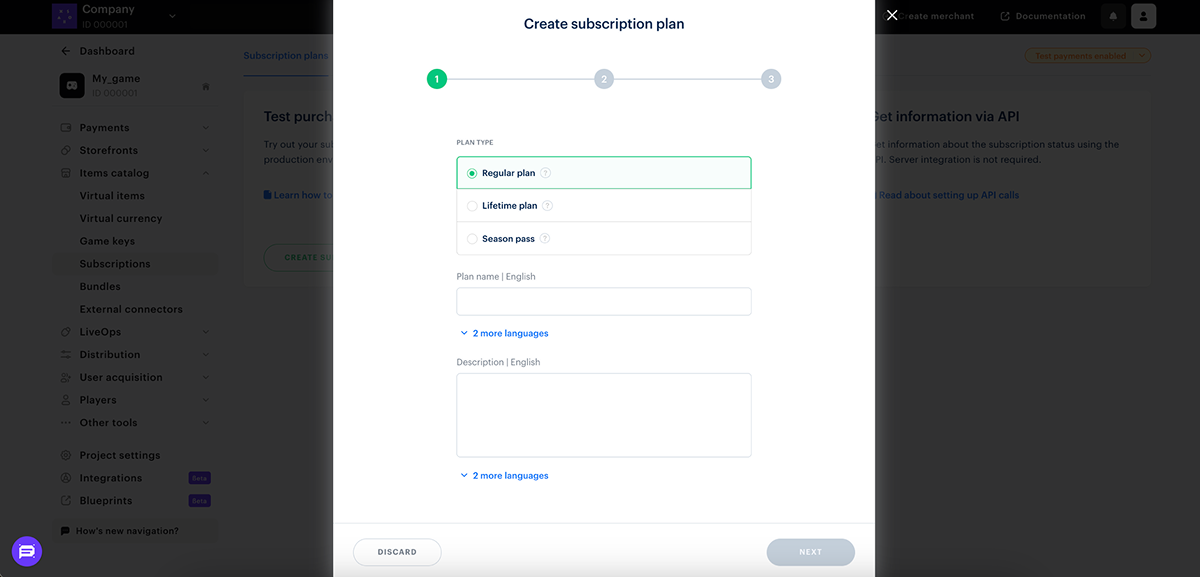
Nota
A todos los planes creados a través de Cuenta del editor se les asigna un valor External ID que le permite:External ID , cree un plan con la llamada API Crear plan.
- Abrir una interfaz de pago con un plan específico.
- Identificar el plan en alertas.
- Identificar el plan en un informe de transacciones.
Establecer un plan periódico
- Especifique:
- Nombre del plan.
- Descripción (opcional): esta descripción del plan se muestra en la interfaz de pago cuando los usuarios están comprando una suscripción.
- Haga clic en Next.
- Elija una de las opciones de cuota de suscripción:
- Regular: el importe de cada pago se especifica manualmente.
- Including setup fee: el importe de cada pago así como el importe de la cuota de instalación se especifican manualmente. Use esta configuración si desea cobrar al suscriptor para cubrir costes adicionales como la conexión de una licencia, la configuración de un sistema, la formación de un usuario o la provisión de una consulta. El primer pago en este caso incluirá una cuota de alta, los pagos restantes serán iguales al importe del pago periódico.
Nota
Si su proyecto no tiene la capacidad de establecer una cuota de suscripción con cuota de alta y precios para diferentes monedas, contacte con su gestor del éxito del cliente o envíe un correo electrónico a csm@xsolla.com para habilitar la multimoneda en el proyecto.
- Associated with the first payment: el importe de cada pago es igual al primer pago. El coste de suscripción y el tipo de moneda se transmiten en los parámetros
purchase.checkout.amountypurchase.checkout.currencyal abrir la interfaz de pago. Utilice esta opción si desea gestionar los precios en su lado y establecer precios individuales para usuarios específicos.
- Associated with the first payment: el importe de cada pago es igual al primer pago. El coste de suscripción y el tipo de moneda se transmiten en los parámetros
- Independientemente de si elige una cuota de suscripción periódica o con cuota de alta, puede establecer diferentes precios de suscripción para diferentes monedas. Para ello:
- En los campos Currency y Price, seleccione la moneda requerida y especifique el valor del precio de la suscripción. Para una suscripción con cuota de alta, introduzca también el valor de la cuota de alta en el campo correspondiente.

- Haga clic en + para agregar precios en otras monedas.

- Especifique la moneda por defecto.

- Configure el ciclo de facturación:
- Especifique la frecuencia del pago.
- Especifique el número de días del periodo de prueba durante los que se puede utilizar la suscripción sin hacer ningún pago. Establezca el valor en
0para crear un plan que no tenga periodo de prueba.

- Especifique los parámetros para un pago único. Con este tipo de renovación de suscripción, los usuarios realizan los pagos mediante un enlace de pago enviado por correo electrónico.
- Recordatorio de expiración: especifique el número de días antes de la fecha de finalización de la suscripción en los que el usuario recibirá recordatorios. Si el valor se establece en
6o superior, el usuario recibe un recordatorio adicional un día antes de la fecha de finalización. Establezca el valor en0si no desea enviar ningún recordatorio. - Periodo de gracia: el número de días que los usuarios pueden seguir utilizando su suscripción después de su fecha de finalización, y tendrán la opción de renovarla. Establezca el valor en
0para crear un plan que no tenga periodo de gracia.
- Recordatorio de expiración: especifique el número de días antes de la fecha de finalización de la suscripción en los que el usuario recibirá recordatorios. Si el valor se establece en

- Especifique los parámetros para un pago automático: con este tipo de renovación de la suscripción, los pagos se realizan automáticamente usando la información de facturación guardada sin ninguna interacción del usuario.
- Recordatorio de finalización de la suscripción.
- El número de reintentos después del primer intento fallido de cobrar la suscripción. El sistema lo reintentará una vez al día.

- Haga clic en Next.
Nota
El establecimiento de bonificaciones en la Cuenta del editor no está disponible actualmente. Para habilitar el envío de bonificaciones, contacte con su gestor del éxito del cliente o envíe un correo electrónico a csm@xsolla.com.
- Haga clic en Create.
Establecer un plan de por vida
- Especifique:
- Nombre del plan.
- Descripción (opcional): esta descripción del plan se muestra en la interfaz de pago cuando los usuarios están comprando una suscripción.
- Haga clic en Next.
- Elija una de las opciones de cuota de suscripción:
- Regular: el importe de cada pago se especifica manualmente.
- Associated with the first payment: el importe de cada pago es igual al primer pago realizado por el usuario. El coste de la suscripción y el tipo de moneda se transmiten en los parámetros
purchase.checkout.amountypurchase.checkout.currencyal abrir la interfaz de pago. Utilice esta opción si desea gestionar los precios en su lado y ser capaz de establecer el precio individual para un usuario específico.
- En el campo Refund period, establezca el número de días en los que el usuario puede darse de baja y que le reembolsen el pago.
- Independientemente de que elija una cuota de suscripción periódica, puede establecer diferentes precios de suscripción para diferentes monedas. Para ello:
Nota
Si su proyecto no tiene la capacidad de establecer precios para diferentes monedas, contacte con su gestor del éxito del cliente o envíe un correo electrónico a csm@xsolla.com para habilitar la multimoneda en el proyecto.
- En los campos Currency y Price, seleccione la moneda requerida y especifique el valor del precio de suscripción.

- Haga clic en + para agregar precios en otras monedas.

- Especifique la moneda por defecto.

- Haga clic en Next.
Nota
El establecimiento de bonificaciones en la Cuenta del editor no está disponible actualmente. Para habilitar el envío de bonificaciones, contacte con su gestor del éxito del cliente o envíe un correo electrónico a csm@xsolla.com.
- Haga clic en Create.
Establecer el pase de temporada
- Especifique:
- Nombre del plan.
- Periodo de validez del pase de temporada
- Descripción (opcional): esta descripción del plan se muestra en la interfaz de pago cuando los usuarios están comprando una suscripción.
- Haga clic en Next.
- Elija una de las opciones de cuota de suscripción:
- Regular: el importe de cada pago se especifica manualmente.
- Associated with the first payment: el importe de cada pago es igual al primer pago realizado por el usuario. El coste de la suscripción y el tipo de moneda se transmiten en los parámetros
purchase.checkout.amountypurchase.checkout.currencyal abrir la interfaz de pago. Utilice esta opción si desea gestionar los precios en su lado y ser capaz de establecer el precio individual para un usuario específico.
- En el campo Refund period, establezca el número de días en los que el usuario puede darse de baja y que le reembolsen el pago.
- Independientemente de que elija una cuota de suscripción periódica, puede establecer diferentes precios de suscripción para diferentes monedas. Para ello:
Nota
Si su proyecto no tiene la capacidad de establecer precios para diferentes monedas, contacte con su gestor del éxito del cliente o envíe un correo electrónico a csm@xsolla.com para habilitar la multimoneda en el proyecto.
- En los campos Currency y Price, seleccione la moneda requerida y especifique el valor del precio de suscripción.

- Haga clic en + para agregar precios en otras monedas.

- Especifique la moneda por defecto.

- Haga clic en Next.
Nota
El establecimiento de bonificaciones en la Cuenta del editor no está disponible actualmente. Para habilitar el envío de bonificaciones, contacte con su gestor del éxito del cliente o envíe un correo electrónico a csm@xsolla.com.
- Haga clic en Create.
Hacer una prueba de compra de una suscripción
Para ver el proceso de compra desde el punto de vista del usuario, puede probar la compra de una suscripción con pagos reales o de prueba. Para ello:
- en el menú lateral, haga clic en Items catalog > Subscriptions y vaya a la pestaña Subscription plans. Luego, vaya al bloque Test purchase flow y haga clic en el botón Test.

- Haga clic en Generate purchase URLs para obtener enlaces de prueba y un ejemplo de token.

- Pruebe la compra de su suscripción con pagos de prueba o reales:
- Para realizar un pago de prueba, haga clic en el enlace Sandbox URL y compre la suscripción con una tarjeta bancaria de prueba.

Nota
En el modo Aislador de proceso (Sandbox) solo puede usar tarjetas bancarias de prueba. Los pagos con tarjeta bancaria en modo sandbox pueden realizarse en las siguientes monedas: USD, EUR, RUB, GBP, AED, ALL, AMD, ARS, AUD, AZN, BGN, BRL, BYN, CAD, CHF, CLP, CNY, COP, CZK, DKK, DZD, EGP, GEL, HKD, HRK, HUF, IDR, ILS, INR, ISK, JPY, KES, KGS, KRW, KZT, MAD, MDL, MKD, MNT, MXN, MYR, NGN, PEN, PHP, PKR, PLN, RON, RSD, SAR, SEK, SGD, THB, TRY, TWD, UAH, UYU, UZS, VEF, VND y ZAR.
- Para hacer una prueba de su compra con pagos reales:
- Firme un acuerdo de licencia. Para ello, vaya a Cuenta del editor > Accounting > License agreement, rellene el formulario del acuerdo y espere la confirmación.
Nota
La firma del Acuerdo de licencia activa la venta de suscripciones reales.
- Haga clic en el enlace Real payment URL y haga el pago con una tarjeta bancaria válida.

Nota
Se recomienda utilizar tarjetas Visa y MasterCard para hacer pruebas de pagos reales.
- Para reembolsar su pago:
- Abra su Cuenta del editor y vaya a Player support > Transaction search.
- Elija su transacción de prueba y haga clic en el botón de menú More (•••).
- Haga clic en Refund en el menú emergente (para iniciar un reembolso, la transacción debe tener el estado Complete).
¿Te ha resultado útil este artículo?
¡Gracias por tu mensaje!
Nos ayudará a mejorar tu experiencia.¿Has encontrado una errata u otro error de texto? Selecciona el texto y pulsa Ctrl+Intro.
